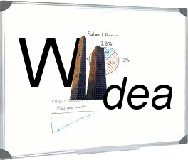
Accendiamo una Wiimote Whiteboard a scuola?
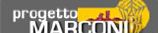
Installazione e configurazione di wiimote whiteboard su debian
Ho installato e testato la Wiimote Whiteboard su Ubuntu, si usa senza particolari problemi, io ho provato ad installare e configurare su
debian lenny questo software e tutto il suo contorno.
Alcune informazioni sull'hardware che ho usato, notebook IBM T42 processore 1,70 ghz, memoria ram 768 mb,S.O. Ubuntu 8.10 pc desktop assemblato da
me con processore intel 3 ghz memoria ram 2 ghz S.O Debian Lenny, videoproiettore, lavagna (il muro della scuola, ed il video del pc
desktop)
Cosa serve?
- il telecomando del wii detto anche wiimote
- una chiavetta bluetooth Punto
- una penna IR (successivamente vedremo di cosa si tratta)
- il software
- un po' di pazienza nel risolvere qualche dipendenza (solo con Debian), un po' di magia nera.
- deb http://ppa.launchpad.net/blueman/ppa/ubuntu intrepid main
- deb-src http://ppa.launchpad.net/blueman/ppa/ubuntu intrepid main
- deb http://ppa.launchpad.net/awn-testing/ubuntu jaunty main
- deb-src http://ppa.launchpad.net/awn-testing/ubuntu jaunty main
apt-get install blueman
ci sono dipendenze da risolvere, che ho risolto con apt-get install -f
risolte le dipendenze ho collegato il wiimote al pc scaricando a quest'indirizzo: http://libwiimote.sourceforge.net/
la libreria necessaria ed una volta scompattata, si va ad installare entrando nella cartella e dando questi comandi:
autoconf, e poi ./ configure
anche qui ci potrebbero essere una o due dipendenze da risolvere ma sarà facile, installate con apt-get o con synaptic quello che il buon debian ci chiede.
Una volta installato Libwiimote passiamo all'installazione di Cwiid, che possiamo trovare a questo link: http://www.wiili.org/index.php/CWiid
Scompattiamo, entriamo nella cartella dal nostro buon terminale e diamo i seguenti comandi:
./configure
make && make install
sudo ldconfig /usr/local/lib
apt-get install wmgui,
dopo che avete installato wmgui potete tranquillamente testare il funzionamento della vostra penna.
Andate su applicazioni, accessori, e wmgui, andate su file connect e premendo i tasti 1 e 2 del wiimote contemporaneamente provate le varie funzioni della penna, nella voce setting abilitate spuntando le relative caselle le voci
- accdata, che vi da i dati degli accelerometri
- irdata che da i dati dell'infrarosso,
Fase 2 installazione del software wiimote whiteboard,
Si scarica il software dal sito http://code.google.com/p/linux-whiteboard/downloads/list,
scegliete il pacchetto deb per la vostra architettura ed installate con dpkg -i nome pacchetto, o con doppio click sul pacchetto stesso.
Inizialmente l'installazione non andava a buon fine per la dipendenza della libreria libbluetooth3, che come visto nel nostro caso avremo già installato.
Una volta fatto troveremo in applicazioni, accessori il logo bianco con su wii.
Clicckiamo e via, all'avvio ci esce una finestra con i suggerimenti per usare al meglio il software (in Inglese), clicckiamo
su close e ci apparirà la finestra con i settaggi o opzioni connect, calibrate e activate. Clikkiamo su connect e teniamo premuti i tasti 1
e 2 del wiimote e stabiliamo la connessione del pc col wiimote, poi ovviamente andremo a fare la calibratura attivando il tasto calibrate,
dove appariranno su schermo nero quattro angoli, dove bisogna mettere il led della penna. Al centro dello schermo invece ci sarà un cerchio:
ad ogni angolo che viene pressato si riempie fino a quando ci dirà "done".
Per vedere dove il wiimote rileva la nostra penna, ponete al centro dello schermo la penna. Appena la accendete vedrete un
puntino giallo all'interno del quadrato , che ci dirà la posizione del sensore, la calibratura va provata varie volte per ottenere un
risultato buono, da varie angolazioni e varie distanze io l'ho provata sul video del pc a distanza di 50 cm circa ed ho ottenuto il 79 % della
calibratura, e con ubuntu sul muro della classe a distanza di 2 mt ho ottenuto il 90%, direi che gia con un 60% si lavora bene. Dopo
attiviamo la penna clikkando su activate e via! Nella finestra dei settaggi del wiimote whiteboard, andando nella voce setting, in basso,
ci spiega che tenendo premuto per almeno 1000 ms il pulsante della penna quest'ultima funzionera come il tasto destro del mouse, e
funziona effettivamente cosi.
L'installazione e la configurazione non richiede molto tempo, le difficoltà che ho incontrato nella messa a
punto riguardano qualche dipendenza che ho risolto con l'installazione dei relativi pacchetti, devo dire che alla fine il risultato è stato
ottimo il software risponde benissimo.
Seguono alcune immagini dell'uso su debian lenny con gnome ed alcune con kde.
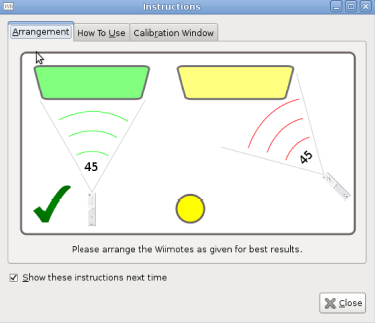 All'avvio del software ci appare questa finestra con la spiegazione ed i consigli
per l'uso cliccando su close o mettendo giù la finestra ci appare la schermata successiva.
All'avvio del software ci appare questa finestra con la spiegazione ed i consigli
per l'uso cliccando su close o mettendo giù la finestra ci appare la schermata successiva.
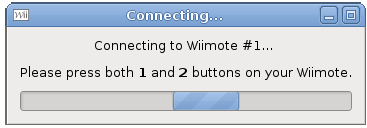
Clikkate su connect e premete i tasti 1 e 2 del wiimote.
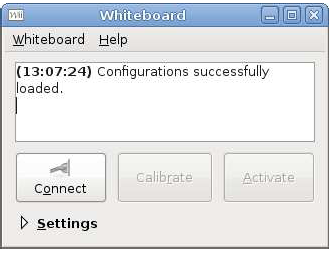
Connessione tra il pc ed il wiimote
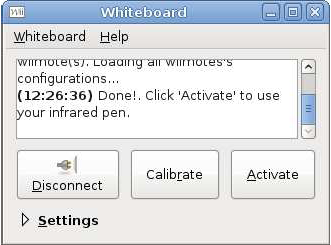
connessione avvenuta correttamente, andiamo a fare la calibratura:
clikkiamo su calibrate e ci apparira questa schermata.
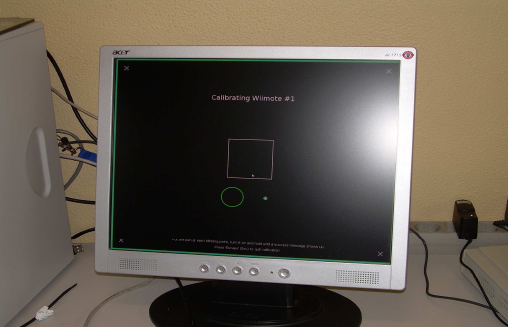
Come vedete siamo pronti per la calibratura, adesso posizioniamo il wiimote
in una posizione adeguata circa 50 cm dal video nel mio caso, e poi con la irpenna pigiate dolcemente sui quattro angoli gialli, dovremmo
vedere un pallino giallo nella finestra al centro dello schermo, ogni volta che pigiamo nell'angolo. Altrimenti riposizioniamo il
wiimote in una posizione migliore. Io ho appoggiato il wiimote su un piedistallo alto circa 30 cm
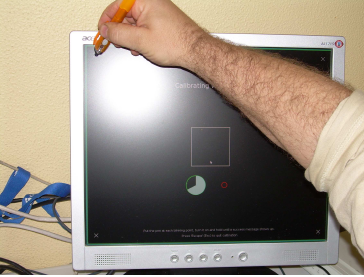
Questa schermata ci mostra la calibratura, appoggiando la penna nell'angolo giallo e tenedo premuto
finchè il cerchio verde non si riempie, dopo si passa al secondo angolo e via cosi fino al quarto angolo il risultato sarà che ogni angolo avrà
la scritta done.
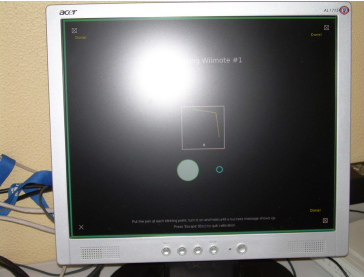
Fatte queste operazioni possiamo attivare la penna al posto del mouse clikkando su activate (vedi figura successiva) e cosi facendo potremo usare la penna al posto del mouse, davanti alla
nostra classe su una lavagna bianca in modo da fare una vera e propia lezione interattiva con tutti i programmi disponibili sul PC, e tutte le risorse internet.
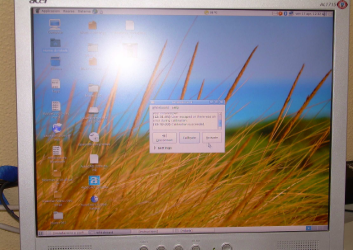
Spero che queste note possano essere d'aiuto a tutti quelli che si avvicinano a Linux o che l'hanno sposato. A breve conto di illustrare l'installazione di alcuni utilissimi sofware per l'uso ottimale della whiteboard, come easy whiteboard, e di altri utili accorgimenti.
L'autore

Michele Peluso lavora come assistente tecnico informatico presso l'istituto superiore Caduti della
Direttissima di Castiglione dei Pepoli, è un appassionato di informatica a 360 gradi, soprattutto di sistemi Linux e di Debian.